CARA MENCIPTA QUERY DALAM SATU JADUAL DENGAN MENGGUNAKAN QUERY WIZARD
1.
Buka fail pangkalan data yang sedia ada (Contohnya;
Jualan Tudung (one-to-many).accd) dengan menggunakan MS Access.
2.
Pergi ke ribbon CREATE dan klik pada butang Query
Wizard pada tab tersebut.
3.
Setelah kita klik pada pada Query Wizard, satu dialogue
box akan dipaparkan. Klik pada mana – mana Query yang disediakan (untuk ini
kita akan gunakan “Simple Query Wizard”). Setelah membuat pemilihan query, klik
OK.
4.
Dialogue box seterusnya akan dipaparkan seperti
dibawah, pilih jadual yang anda ingin query kan (untuk tutorial ini Lee akan gunakan Jadual: Pembelian) dan klik atribut – atribut yang
anda ingin paparkan pada laporan query anda. Klik Next.
5.
Pilih “Detail (shows every field of every record)” klik
Next.
6.
Dialogue box akan dipaparkan seperti dibawah. Anda
perlu menamakan query anda dan klik Finish.
7.
Paparan di bawah merupakan paparan jadual query yang
kita cipta.
8.
Untuk menjalankan fungsi query, klik pada filter untuk mencari
data yang diperlukan. Sebagai contoh, anda inginkan data penting untuk
pembelian oleh pelanggan yang bernama “Fatin Syierah Bt. Amin”, filter hanya
memaparkan maklumat penting tentang pembelian “Fatin Syierah Bt. Amin” sahaja.









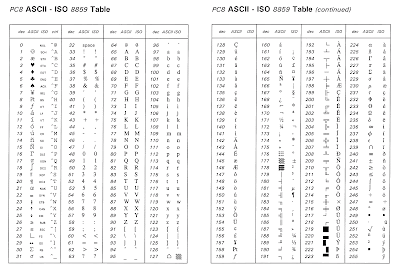
Ulasan